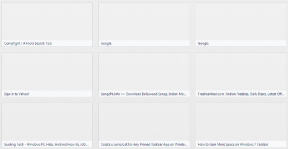Comment transférer la propriété d'un document dans Google Drive
Divers / / November 29, 2021
Google Drive est l'une des suites de documents en ligne les plus populaires. Nous l'utilisons ici chez Guiding Tech à des fins de gestion. C'est gratuit, c'est soutenu par les prouesses de Google dans le cloud et c'est plus stable que n'importe quelle autre suite de productivité en ligne.

Ce ne sera pas exagéré de dire que vous utilisez Documents, feuilles et diapositives pour un usage personnel ou professionnel. Google Drive dispose d'une interface facile à utiliser pour parcourir et afficher des fichiers. Mais il n'y a pas vraiment d'outil pour transférer la propriété d'un fichier d'un compte à un autre. Oui, vous pouvez partager des documents, mais cela donne uniquement à l'autre personne accès au fichier. Le contrôle ultime sur les outils d'administration pour le fichier reste avec le propriétaire d'origine.
Aujourd'hui, nous allons parler de deux méthodes pour transférer la propriété d'un document d'un compte à un autre.
1. Utilisation de la fonctionnalité de partage
Chaque document dans Google Drive peut être partagé. Pour commencer, ouvrez le document et cliquez sur le bouton Partager bouton en haut à droite. Ou à partir de Google Drive, sélectionnez un fichier et cliquez sur le Partager bouton de la barre d'outils.

Vous verrez une fenêtre contextuelle. En bas, saisissez l'e-mail de la personne pour partager le document avec elle. Si vous partagez déjà le document avec la personne, vous n'avez pas besoin de le faire.

Une fois la personne ajoutée, elle apparaîtra dans la section supérieure. À côté de son nom, vous verrez une liste déroulante qui indique les autorisations dont dispose la personne. Cliquez dessus et sélectionnez Propriétaire. Cela transférera la propriété du document à la personne.

Conseils de pro Google Drive : Si vous débutez dans la suite de productivité de Google, consultez nos guides sur les meilleurs Extensions Google Docs pour les rédacteurs et comment Google Docs se compare à Quip.
2. Téléchargement/téléchargement manuel
Si vous utilisez Google Drive sur un compte Google Apps, le document ne peut être transféré qu'entre un compte hébergé sur le même domaine. Donc, fondamentalement, vous ne pouvez pas transférer la propriété d'un document Google Apps vers votre compte Gmail personnel. Mais bien sûr, il existe une solution de contournement pour cela. Quelques actions de téléchargement/téléchargement à l'ancienne.

Accédez au document en question, cliquez sur Déposer -> Télécharger et sélectionnez Microsoft Excel. Le document sera téléchargé sur votre ordinateur.
Maintenant, passez au compte sur lequel vous devez télécharger le fichier, accédez à drive.google.com, Cliquez sur Nouveau -> Téléchargement de fichiers et choisissez le fichier. Il sera ensuite téléchargé sur le compte.

Comment utilisez-vous Google Drive ?
Étant donné que Drive est basé sur une feuille de calcul et un traitement de texte, toutes les façons créatives d'utiliser le système sont infinies. L'utilisez-vous pour envoi de newsletters de publipostage? Ou pour sauvegarde des publications sur votre page Facebook via IFTTT? Partagez vos créations dans les commentaires ci-dessous.